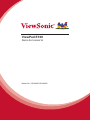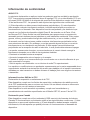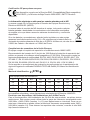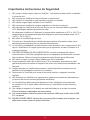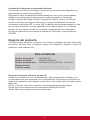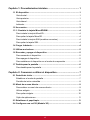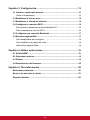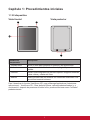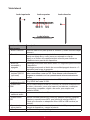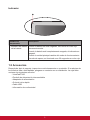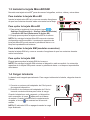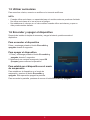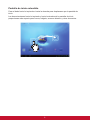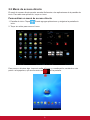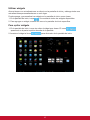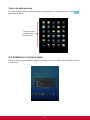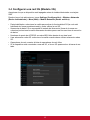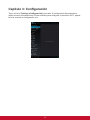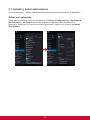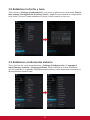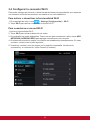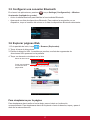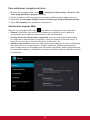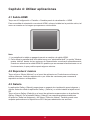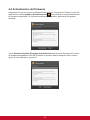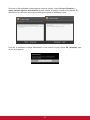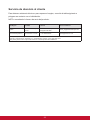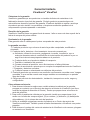ViewPad E100
Guía del usuario
Model No. VS14445/VS14445G

i
Información de conformidad
AVISO FCC
La siguiente declaración se aplica a todos los productos que han recibido la aprobación
FCC. Los productos correspondientes llevan el logotipo FCC y/o un identicador FCC con
el formato GSS-VS14445 en la etiqueta del producto.Este dispositivo cumple el Apartado
15 de las Normas FCC. La operación está sujeta a las siguientes dos condiciones:
(1) Este dispositivo no debe causar interferencias perjudiciales y (2) este dispositivo
debe aceptar cualquier interferencia recibida, incluidas aquellas que provoquen un
funcionamiento no deseado. Este dispositivo ha sido comprobado y se determinó que
cumple con los límites de dispositivo digital Clase B, de acuerdo con la Parte 15 de
las Normas FCC. Estos límites han sido diseñados para proporcionar una protección
razonable contra interferencias perjudiciales en una instalación residencial. Este equipo
genera, utiliza y puede irradiar energía de radiofrecuencia y, si no se instala y utiliza
de acuerdo con las instrucciones, podría ocasionar interferencias perjudiciales en las
comunicaciones de radio. Sin embargo, no existe garantía alguna de que no ocurrirán
interferencias en una instalación en particular. Si este equipo causa interferencias
perjudiciales en la recepción de radio o televisión, lo cual puede determinarse al apagar
y encender nuevamente el equipo, se recomienda que el usuario intente corregir la
interferencia tomando una o más de las siguientes medidas:
• Reoriente o traslade la antena receptora.
• Aumente la separación entre el equipo y el receptor.
• Conecte el equipo a un tomacorriente que se encuentre en un circuito diferente al que
está conectado el receptor.
• Solicite ayuda a su distribuidor o a un técnico de radio/TV experimentado.
Los cambios o modicaciones no aprobados expresamente por la parte responsable de su
cumplimiento anularán la autorización del usuario para trabajar con el equipo.Las antenas
utilizadas por este transmisor no deben ubicarse ni trabajar junto con ninguna otra antena
o transmisor.
Información sobre SAR de la FCC
Declaración de exposición a radiaciones de la FCC
Este dispositivo cumple con los límites de exposición a radiaciones de radiofrecuencia
de la FCC establecidos para un entorno sin control. No se deberá colocar o utilizar este
transmisor junto con otra antena o transmisor.
Este dispositivo ha sido sometido a pruebas y cumple con los estándares y
procedimientos de medición especicados en el Boletín OET 65, anexo C de la FCC.
Declaración para Canadá
Este dispositivo cumple con el(los) estándar(s) RSS exento(s) de licencias de Industry
Canada. El funcionamiento se encuentra sujeto a las siguientes dos condiciones: (1) este
dispositivo no provocará interferencias y (2) este dispositivo deberá aceptar cualquier
interferencia, incluida aquella que podría provocar un funcionamiento no deseado del
dispositivo.

ii
Certicación CE para países europeos
Este dispositivo cumple con la Directiva EMC (Compatibilidad Electromagnética)
2004/108/EC y la Directiva de Baja Tensión 2006/95/EC, R&TTE Directiva
1999/5/EC.
La información siguiente es sólo para los estados miembros de la UE:
La marca cumple con la Directriz para el Desecho de Equipos Electrónicos y
Eléctricos 2002/96/EC (WEEE).
La marca indica el requisito de NO desechar el equipo, incluyendo cualquier
batería gastada o desechada ni acumuladores como desechos municipales
sin separar, sino que deben usarse los sistemas de devolución y recolección
disponibles.
Si en las baterías, acumuladores o pilas de botón incluidas con este equipo
aparecen los símbolos químicos Hg, Cd, o Pb, signica que la batería tiene un
contenido de metales pesados de más de un 0.0005% de Mercurio, de más de un
0.002% de Cadmio o de más de un 0.004% de Plomo.
Cumplimiento de normativas de la Unión Europea
El equipo cumple el requisito de exposición a la radiofrecuencia 1999/519/EC,
Recomendación del consejo de 12 de julio de 1999 Sobre la limitación de exposición del
público en general a los campos electromagnéticos (0-300 GHz). Este equipo cumple los
siguientes estándares de conformidad: EN 301 489-1,EN 301 489-3, EN 301 489-7, EN
301 489-17, EN 301 489-24,EN 55022, EN 55024, EN 60950-1,EN 50332-1, EN 50332-2,
EN 300 328, EN 62209-2 EN 300 440, EN 301 511, EN 301 908-1, EN 301 908-2.
Se ha seguido un procedimiento de evaluación de conformidad con la participación del
siguiente organismo noticado:PHOENIX TESTLAB GmBH (EU Marca de identicación
0700)
Marca de identicación:
0700
Este equipo puede ser utilizado en:
AT BE BG CH CY CZ DE DK
EE ES FI FR GB GR HU IE
IT IS LI LT LU LV MT NL
NO PL PT RO SE SI SK TR
Nosotros, por el presente documento, declaramos que este dispositivo LAN de radio cumple
los requisitos esenciales y otras disposiciones relevantes de la Directiva 1999/5/EC.
Productos con dispositivos LAN inalámbricos de 2,4-GHz Francia
Para el funcionamiento LAN inalámbrico de 2,4-GHz de este producto, se aplican ciertas
restricciones. Este equipo puede utilizar toda la gama de frecuencia comprendida entre
2400 MHz y 2483,5 MHz (canales 1 a 13) para aplicaciones en interiores. Para uso en
exteriores, solamente se puede utilizar la banda de frecuencia comprendida entre 2400 y
2454 MHz (canales 1-9). Para obtener los requisitos más recientes, consulte el sitio Web
http://www.art-telecom.fr..

iii
Declaración de Cumplimiento de RoHS
Este producto ha sido diseñado y fabricado cumpliendo la Directiva 2002/95/EC del
Parlamento Europeo y el Consejo para la restricción del uso de ciertas sustancias peligrosas
en equipos eléctricos y electrónicos (Directiva RoHS) y se considera que cumple con
los valores de concentración máximos publicados por el European Technical Adaptation
Committee (Comité Europeo de Adaptaciones Técnicas) (TAC) tal y como se muestra a
continuación:
Sustancia
Concentración Máxima Propuesta
Concentración Real
Plomo (Pb) 0,1% < 0,1%
Mercurio (Hg) 0,1% < 0,1%
Cadmio (Cd) 0,01% < 0,01%
Cromo Hexavalente (Cr6+) 0,1% < 0,1%
Bifenilo Polibromado (PBB) 0,1% < 0,1%
Éteres de Difenilo Polibro-
mado (PBDE)
0,1% < 0,1%
Ciertos componentes de los productos indicados más arriba están exentos bajo el Apéndice
de las Directivas RoHS tal y como se indica a continuación:
Ejemplos de los componentes exentos:
1. Mercurio en bombillas uorescentes compactas que no exceda los 5 mg por bombilla
y en otras bombillas no mencionadas especícamente en el Apéndice de la Directiva
RoHS.
2. Plomo en el cristal de los tubos de rayos catódicos, componentes electrónicos, tubos
uorescentes y piezas electrónicas de cerámica (p.ej. dispositivos piezoelectrónicos).
3. Plomo en soldaduras del tipo de alta temperatura (p.ej. las aleaciones basadas en
plomo que contiene en peso un 85% o más de plomo).
4. Plomo como elemento aleador en acero que contenga hasta un 0,35% de plomo en
peso, aluminio que contenga hasta un 0,4% de plomo en peso y como aleación de cobre
que contenga hasta un 4% de plomo en peso.

iv
Importantes Instruciones de Seguridad
1. NO coloque ningún objeto sobre su ViewPad. Los objetos pueden arañar la pantalla
o entrar en ella.
2. NO exponga su ViewPad a entornos sucios o polvorientos.
3. NO coloque su ViewPad en una supercie irregular o inestable.
4. NO inserte ningún objeto extraño en su ViewPad.
5. NO exponga su ViewPad a campos magnéticos o eléctricos intensos.
6. NO exponga su ViewPad a la luz solar directa, ya que se puede dañar la pantalla
LCD. Manténgalo alejado de fuentes de calor.
7. No almacene el teléfono en lugares con temperaturas superiores a 60°C o 140 ºF. La
temperatura de funcionamiento para este dispositivo está comprendida entre -20°C
(-68°F) y 40°C (104°F).
8. NO utilice su ViewPad bajo la lluvia.
9. Consulte a su autoridad local o distribuidor para obtener información sobre cómo
deshacerse correctamente de los productos electrónicos.
10. Su ViewPad y el adaptador pueden producir calor durante el uso o carga normal. NO
deje su ViewPad en su regazo para evitar que la exposición al calor le moleste o le
produzca lesiones.
11. VALORES NOMINALES DE ALIMENTACIÓN: consulte la etiqueta de valores
nominales de su ViewPad y asegúrese de que el adaptador de alimentación cumple
dichos valores. Utilice únicamente accesorios especicados por el fabricante.
12. NO utilice un lápiz ni ningún objeto alado para tocar la pantalla.
13. Limpie la pantalla táctil con un paño suave. Si es necesario, humedezca el paño
ligeramente antes de realizar la limpieza. No utilice nunca soluciones abrasivas o de
limpieza.
14. Apague siempre su ViewPad para instalar o quitar dispositivos externos que no
admitan la funcionalidad de conexión en caliente.
15. Desconecte su ViewPad de la toma de corriente eléctrica y apáguelo antes de
limpiarlo.
16. NO desmonte su ViewPad. Las reparaciones solamente pueden ser realizadas por
un técnico de servicio técnico profesional certicado.
17. Su ViewPad tiene aberturas para dispersar el calor. NO bloquee las aberturas
de ventilación. Si no sigue estas instrucciones, su ViewPad se puede calentar y
averiarse.
18. Hay riesgo de explosión si la bateria no está sustituida por el modelo incorrecto.
Elimine la bateria usada según las instrucciones.
19. Los usuarios deben utilizar la conexión de interfaces USB cuya versión sea la USB
2.0, o superior.
20. EQUIPO CONECTABLE, La toma de corriente se debe instalar junto al equipo y se
debe tener acceso a ella sin ninguna dicultad.

v
Información del Copyright
Copyright © ViewSonic
®
Corporation, 2012. Reservados todos los derechos.
Android™ es una marca comercial de Google Inc. El uso de esta marca comercial está
sujeto a los permisos de Google.
Este producto tiene una plataforma Android™ basada en Linux, que se puede expandir
mediante una amplia gama de aplicaciones de software basadas en JME.
Todos los productos utilizados en este dispositivo y las marcas comerciales aquí
mencionadas son marcas comerciales o marcas registradas de sus respectivos
propietarios.
Google™, el logotipo de Google, Android™, el logotipo de Android y Gmail™ son marcas
comerciales de Google Inc. El uso de esta marca comercial está sujeto a los permisos de
Google.
Wi-Fi y el logotipo de Wi-Fi CERTIFIED son marcas registradas de Wireless Fidelity
Alliance.
microSD™ es una marca comercial de SD Card Association.
Bluetooth y el logotipo de Bluetooth son marcas comerciales de Bluetooth SIG, Inc.Java,
JME y todas las demás marcas basadas en Java son marcas comerciales o marcas
registradas de Sun Microsystems, Inc. en Estados Unidos y en otros países.
El motor de predicción de los métodos de entrada es TOUCHPAL, proporcionado por
COOTEK.DataViz y RoadSync son marcas comerciales registradas de DataViz, Inc.
Reservados todos los derechos.DataViz y Documents To Go son marcas comerciales o
marcas registradas de DataViz, Inc. Reservados todos los derechos.Word To Go™, Sheet
To Go
®
, Slideshow To Go
®
, PDF To Go
®
y los iconos son marcas comerciales o marcas
registradas de DataViz, Inc. Reservados todos los derechos.
Las aplicaciones incluidas (apps) reales podrían ser diferentes de las capturas de pantalla
mostradas
Renuncia de responsabilidad: ViewSonic Corporation no se hace responsable de los
errores técnicos o editoriales, ni de las omisiones contenidas en este documento, ni de los
daños fortuitos o resultantes del suministro de este material, ni del rendimiento o uso de
este producto.En su interés por continuar mejorando el producto, ViewSonic Corporation
se reserva el derecho a modicar las especicaciones del mismo sin previo aviso.
La información contenida en este documento puede cambiar sin previo aviso.Queda
prohibida la copia, reproducción o transmisión de este documento por ningún medio ni
para ningún n, sin el previo consentimiento por escrito de ViewSonic Corporation.

vi
Información de derechos de propiedad intelectual
Los derechos de todas las tecnologías y productos que componen este dispositivo son
propiedad de sus respectivos propietarios:
Este producto tiene una plataforma Android basada en Linux, que se puede expandir
mediante una amplia gama de aplicaciones de software basadas en Java-Script.
Google, el logotipo de Google, Android, el logotipo de Android, Gmail y YouTube son
marcas comerciales de Google Inc.Bluetooth y el logotipo de Bluetooth son marcas
comerciales de Bluetooth SIG, Inc.Java, JME y todas las demás marcas basadas en Java
son marcas comerciales o marcas registradas de Sun Microsystems, Inc. en Estados
Unidos y en otros países.microSD es una marca comercial de SD Card Association.
El motor de predicción de los métodos de entrada es TOUCHPAL, proporcionado por
COOTEK.
Registro del producto
Para que nuestros productos se ajusten a sus futuras necesidades, así como para recibir
información adicional sobre el producto cuando esté disponible, regístrelo a través de
Internet en: www.viewsonic.com.
Para el historial
Nombre del producto:
Número de modelo:
Número del documento:
Número de serie:
Fecha de compra:
ViewPad E100
VS14445/VS14445G
ViewPad E100_UG_ESP Rev. 1a 04-25-12
_______________________________
_______________________________
Desecho del producto al nal de su vida útil
ViewSonic es respetuoso con el medioambiente y está comprometido a trabajar y vivir
de una manera que sea respetuosa con el medioambiente. Gracias por ser parte de una
forma de Computación más Inteligente y más Verde. Visite el sitio web de ViewSonic para
saber más.
EE.UU. y Canadá: http://www.viewsonic.com/company/green/recycle-program/
Europa: http://www.viewsoniceurope.com/uk/kbase/article.php?id=639
Taiwán: http://recycle.epa.gov.tw/recycle/index2.aspx

vii
Capítulo 1: Procedimientos iniciales .................................................. 1
1.1 El dispositivo ............................................................................................1
Vista frontal ................................................................................................1
Vista posterior ............................................................................................1
Vista lateral .................................................................................................2
Indicador .....................................................................................................3
1.2 Accesorios ................................................................................................3
1.3 1.3 Instalar la tarjeta MicroSD/SIM ..........................................................4
Para instalar la tarjeta MicroSD ..................................................................4
Para quitar la tarjeta MicroSD ....................................................................4
Para instalar la tarjeta SIM (modelos concretos) .......................................4
Para quitar la tarjeta SIM ............................................................................4
1.4 Cargar la batería .......................................................................................4
1.5 Utilizar auriculares ...................................................................................5
1.6 Encender y apagar el dispositivo ...........................................................5
Para encender el dispositivo ......................................................................5
Para apagar el dispositivo ..........................................................................5
Para establecer el dispositivo en el modo de suspensión ..........................5
1.7 Desbloquear la pantalla ...........................................................................6
Para desbloquear la pantalla ......................................................................6
Capítulo 2: Comenzar a utilizar el dispositivo ................................... 7
2.1 Pantalla de inicio ......................................................................................7
Establecer el modo de pantalla ..................................................................7
Pantalla de inicio extendida ........................................................................8
2.2 Menú de acceso directo ...........................................................................9
Personalizar un menú de acceso directo ...................................................9
Utilizar widgets .........................................................................................10
Para quitar widgets ...................................................................................10
Cajón de aplicaciones .............................................................................. 11
2.3 Establecer el papel tapiz. ....................................................................... 11
2.4 Congurar una red 3G (Modelo 3G) ......................................................12

viii
Capítulo 3: Conguración .................................................................. 13
3.1 Instalar y quitar aplicaciones ................................................................14
Quitar una aplicación ................................................................................14
3.2 Establecer la fecha y hora .....................................................................15
3.3 Establecer el idioma del sistema ..........................................................15
3.4 Congurar la conexión Wi-Fi .................................................................16
Para activar o desactivar la funcionalidad Wi-Fi ......................................16
Para conectarse a una red Wi-Fi ..............................................................16
3.5 Congurar una conexión Bluetooth .....................................................17
3.6 Explorar páginas Web ............................................................................17
Para desplazarse por la página ................................................................18
Para establecer la página de inicio ..........................................................18
Administrar páginas Web .........................................................................18
Capítulo 4: Utilizar aplicaciones ....................................................... 19
4.1 Salida HDMI .............................................................................................19
4.2 Reproducir música .................................................................................19
4.3 Galería .....................................................................................................19
4.4 Actualización del rmware ....................................................................20
Capítulo 5: Otra información ............................................................. 22
Solucionar problemas ..................................................................................22
Servicio de atención al cliente ....................................................................23
Garantía limitada ..........................................................................................24

1
Capítulo 1: Procedimientos iniciales
1.1 El dispositivo
Vista frontal Vista posterior
Nombre del
componente
Descripción
Pantalla táctil Utilice el dedo para controlar el sistema y las aplicaciones.
Indicador Consulte la sección "Indicadores" en la página 3 para obtener
detalles.
Cámara Cámara Web integrada que permite capturar imágenes estáticas,
grabar vídeos y charlar en línea.
Altavoz Produce sonidos de los archivos con contenido multimedia o de
las noticaciones del sistema.
Para "desactivar la función ViewScene 3D" vaya a Manage Applications (Administrar
aplicaciones) - ViewScene 3D - Clear defaults (Borrar valores predeterminados) y, a
continuación, después de presionar el botón Inicio, puede seleccionar como "iniciador"
predeterminado.

2
Vista lateral
Lado izquierdo Lado derechoLado superior
Lado inferior
Nombre del
componente
Descripción
Botón Volumen
Presione este botón para ajustar el volumen (+Subir volumen/-Bajar
volumen).
Restablecer
Cuando el sistema se comporte de forma anómala o no funcione,
inserte un objeto no y recto (como por ejemplo un clip de
papel) en el oricio de restablecimiento manual para realizar un
restablecimiento parcial del dispositivo.
Botón de
encendido y
apagado
Mantenga presionado este botón entre 2-3 segundos para encender
el dispositivo.
Mantenga presionado el botón de encendido/apagado durante > 3
segundos para forzar el apagado.
Ranura para
tarjetas SIM 3G
(opcional)
Inserte una tarjeta SIM 3G (no se admite conexión en caliente) para
poder conectarse a una red 3G. Para obtener más información,
póngase en contacto con los operadores de telecomunicaciones
locales.
Ranura para
tarjetas micro-SD
Ranura para tarjetas de memoria micro-SD compatible con tarjetas
SD y SDHC de hasta 32 GB.
Puerto mini-
HDMI
Con un cable HDMI a HDMI (no incluido) se conecta a dispositivos
de video y de audio, como es el caso de un televisor o cualquier
componente compatible, digital o de audio, que emplee una
conexión HDMI.
Conector de
salida de audio
Para una conexión de audífono externa.
Puerto micro-
USB
Permite conectar periféricos, como por ejemplo ratones, cámaras
digitales y reproductores MP3, que utilizan la interfaz USB 2.0.
Puede que necesite un adaptador Micro-USB a USB hembra (no
incluido).
Conector de
alimentación
Permite conectar la fuente de alimentación de CA para proporcionar
energía al dispositivo y cargar la batería.
Micrófono
Recibe sonidos y voces para grabar.

3
Indicador
Nombre del
componente
Descripción
Indicador del estado
de la batería
Cuando la batería se está cargando, se ilumina en color rojo
permanentemente.
Cuando la batería esté completamente cargada, el indicador se
apagará.
Cuando la unidad principal cambie del modo de funcionamiento
al modo de espera, se iluminará unos 30 segundos en color rojo.
1.2 Accesorios
Después de abrir el paquete, inspeccione meticulosamente su contenido. Si cualquiera de
los artículos falta o está dañado, póngase en contacto son su distribuidor. La caja debe
contener los siguientes artículos:
• ViewPad E100
• Enchufe de alimentación intercambiable
• Adaptador de alimentación
• Guía de inicio rápido
• Cable USB
• Información de conformidad

4
1.3 Instalar la tarjeta MicroSD/SIM
Necesita una tarjeta microSD
®
para almacenar fotografías, música, vídeos y otros datos.
Para instalar la tarjeta MicroSD
Inserte la tarjeta microSD tal y como se muestra. Asegúrese
de que los contactos dorados están orientados hacia abajo.
Para quitar la tarjeta MicroSD
1. Para quitar la tarjeta de forma segura, toque >
Settings (Conguración) > Storage (Almacenamiento)
> Unmount SD card (Desmontar la tarjeta SD).
2. Empuje para expulsar la tarjeta microSD de la ranura.
NOTA: No extraiga la tarjeta MicroSD memoria mientras
el dispositivo está encendido. La extracción repentina de
la tarjeta MicroSD puede causar la pérdida de datos o un
bloqueo impredecible del sistema.
Para instalar la tarjeta SIM (modelos concretos)
Inserte la tarjeta SIM tal y como se muestra. Asegúrese de que los contactos dorados
estén hacia arriba.
Para quitar la tarjeta SIM
Empuje para expulsar la tarjeta SIM de la ranura.
NOTE: No extraiga la tarjeta SIM mientras el dispositivo está encendido. La extracción
repentina de la tarjeta SIM puede causar la pérdida de datos o un bloqueo impredecible
del sistema.
1.4 Cargar la batería
La batería está cargada parcialmente. Para cargar totalmente la batería, cárguela durante
3 horas.
1. Conecte un extremo del adaptador de CA al puerto
de carga del dispositivo.
2. Enchufe el otro extremo del adaptador de CA a la
toma de corriente eléctrica para iniciar la carga.
Cuando la batería se esté cargando y el dispositivo
esté encendido, el icono
aparecerá en la barra
de estado. Cuando la batería esté completamente
cargada, el iconoe
se mostrará en la barra de
estado.
NOTA: El indicador LED se apagará cuando la carga
haya nalizado.

5
1.5 Utilizar auriculares
Para escuchar música, conecte un audífono a la toma de audífonos.
NOTA:
• Cuando utilice auriculares, su capacidad para oír sonidos externos puede ser limitada.
No utilice auriculares si le van a poner en peligro.
• No establezca el volumen en su valor máximo cuando utilice auriculares, ya que su
oído puede resultar dañado.
1.6 Encender y apagar el dispositivo
Después de instalar la tarjeta de memoria y cargar la batería, podrá encender el
dispositivo.
Para encender el dispositivo
Pulse y mantenga pulsado el botón Encendido y
apagado durante 4 segundos.
Para apagar el dispositivo
1. Pulse y mantenga pulsado el botón Encendido y
apagado durante 3 segundos.
2. Aparecerá una ventana emergente; toque OK
(Aceptar) para conrmar la operación.
Para establecer el dispositivo en el modo
de suspensión
Para establecer el dispositivo en el modo de
suspensión, presione el botón Encendido y
apagado. Esta operación apagará la pantalla.
Para encender la pantalla, presione de nuevo el botón Encendido y apagado.

6
1.7 Desbloquear la pantalla
De forma predeterminada, la pantalla se bloque automáticamente después de un período
de inactividad. Puede establecer la cantidad de tiempo que ha de transcurrir para que la
pantalla se bloquee.
Para desbloquear la pantalla
1. Presione el botón Encendido y apagado para encender la pantalla sacándola del
modo de suspensión.
2. Toque
y arrastre el círculo central ( ) a para desbloquear la pantalla.
NOTA: Al iniciar o reactivar el dispositivo, evite tocar la pantalla hasta que la pantalla de
desbloqueo muestre brevemente ondas animadas. Este proceso demora menos de un
segundo después de que se muestra la pantalla de desbloqueo al reactivar el dispositivo,
pero permite la realización de la calibración automática.

7
Capítulo 2: Comenzar a utilizar el dispositivo
2.1 Pantalla de inicio
Desde la pantalla de inicio, puede acceder rápidamente a funciones comunes y ver el
estado de la batería y de la conexión.
Establecer el modo de pantalla
Mantenga presionado este botón entre 2 y 3 segundos para encender el dispositivo. A
continuación, siga las instrucciones de la pantalla para completar la conguración del
sistema operativo inicial.
Aparecerá la pantalla de inicio del sistema (escritorio). El movimiento del sensor G
integrado del dispositivo cambia su ángulo y orientación de la pantalla.

8
Pantalla de inicio extendida
Pase el dedo hacia la izquierda o hacia la derecha para desplazarse por la pantalla de
inicio.
Las dos extensiones hacia la izquierda y hacia la derecha de la pantalla de inicio
proporcionan más espacio para iconos, widgets, accesos directos y otros elementos.

9
2.2 Menú de acceso directo
El menú de acceso directo permite acceder fácilmente a las aplicaciones de la pantalla de
inicio. Para abrir una aplicación, toque un icono.
Personalizar un menú de acceso directo
1. Pantalla de inicio: Toque Puede agregar aplicaciones y widgets a la pantalla de
inicio.
2. Toque sin soltar para mover el icono.
Para mover o eliminar algo, toque sin soltar el icono y, a continuación, arrástrelo a otro
panel o a la papelera, que se encuentra en
en la pantalla.

10
Utilizar widgets
Ahorre tiempo con actualizaciones en directo en la pantalla de inicio y obtenga todas sus
actualizaciones personalizadas en un solo lugar.
Puede agregar y personalizar los widgets en la pantalla de inicio como desee.
1. En la pantalla de inicio, toque
. Se mostrarán todos los widgets disponibles.
2. Para agregar un widget, arrastre su icono a la pantalla de inicio especíca.
Para quitar widgets
1. En la pantalla de inicio, toque sin soltar el widget que desee. El icono
aparecerá en la parte superior derecha de la pantalla.
2. Arrastre el widget al icono
para eliminarlo de la pantalla de inicio.

11
Cajón de aplicaciones
El cajón de aplicaciones contiene todas las aplicaciones y conguraciones. Toque
para abrir el menú.
Toque un icono
para acceder a
la aplicación.
2.3 Establecer el papel tapiz.
Pulse de manera prolongada el espacio en blanco en su escritorio para cambiar el fondo
de escritorio.

12
2.4 Congurar una red 3G (Modelo 3G)
Asegúrese de que su dispositivo esté apagado antes de instalar/desinstalar una tarjeta
SIM.
Desde el menú de aplicaciones, toque Settings (Conguración) > Wireless Networks
(Redes inalámbricas) > More (Más) > Mobile Networks (Redes móviles).
• Datos habilitados: seleccione la casilla para activar la funcionalidad 3G (la cual está
habilitada de forma predeterminada) y poder utilizar la red 3G.
• Itinerancia de datos: Si se encuentra en estado de itinerancia (fuera de la zona con
cobertura) seleccione la casilla Itinerancia de datos para crear los servicios de conexión
de datos.
• Nombres de punto de ACCESO: muestra NPA útiles dentro de su área local.
• Usar solamente redes 2G: seleccione la casilla cuando desee utilizar solamente redes
2G.
• Operadores de red: muestra la lista de operadores de red útiles.
• Si el dispositivo está conectado a una red 3G, el icono 3G aparecerá en la barra de es-
tado.

13
Capítulo 3: Conguración
Toque el icono "Settings (Conguración)" para abrir la conguración de parámetros
desde el menú de aplicaciones. Puede utilizarlo para congurar la conexión Wi-Fi, ajustar
la hora, mostrar la conguración, etc.

14
3.1 Instalar y quitar aplicaciones
Utilice la aplicación 1 Mobile market para instalar aplicaciones populares en el dispositivo.
Quitar una aplicación
Toque para entrar en el menú de aplicaciones > Settings (Conguración) > Applications
(Aplicaciones) > All (Todos). Aparecerá una lista de aplicaciones instaladas en el
dispositivo. Seleccione la cuenta que desee desinstalar y haga clic en el botón Uninstall
(Desinstalar).

15
3.2 Establecer la fecha y hora
Toque el icono “Settings (Conguración)” en el menú y aplicaciones, seleccione “Date &
time settings (Conguración de fecha y hora)" y haga clic para cambiar la conguración
de la fecha y la hora. Puede establecer la fecha, la zona horaria, la hora, etc.
3.3 Establecer el idioma del sistema
Toque el ícono del menú de aplicaciones > Settings (Conguración) > Language &
input (Idioma y entrada) > Language (Idioma). Elija un idioma de la lista de idiomas
que se muestran en la pantalla. Desplácese hacia arriba y hacia abajo para seleccionar el
idioma deseado desde la lista.

16
3.4 Congurar la conexión Wi-Fi
Para poder navegar por Internet o utilizar las aplicaciones correspondientes que requieren
una conexión a Internet es necesario conectarse a una red inalámbrica.
Para activar o desactivar la funcionalidad Wi-Fi
1. En la pantalla de inicio, toque > Settings (Conguración) > Wi-Fi.
2. Toque Wi-Fi para activar o desactivar la función Wi-Fi.
Para conectarse a una red Wi-Fi
1. Active la funcionalidad Wi-Fi.
2. Toque Wi-Fi para iniciar la detección de redes.
3. Se mostrarán las redes disponibles. Toque una red para conectarse a ella o toque ADD
NETWORK (AGREGAR RED) para agregar manualmente una conexión.
4. Si selecciona una red no segura, la conexión se establecerá automáticamente. En caso
contrario, continúe con el paso siguiente.
5. Cuando se conecte a una red segura, se le pedirá la contraseña. Introduzca la
contraseña y, a continuación, toque Connect (Conectar).

17
3.5 Congurar una conexión Bluetooth
En el menú de aplicaciones, presione y toque Settings (Conguración) > Wireless
& networks (Inalámbrico y redes).
• Active la casilla Bluetooth para habilitar la funcionalidad Bluetooth.
• Aparecerá una lista de dispositivos Bluetooth. Para realizar la asociación con un
dispositivo, toque el nombre del mismo en la lista de dispositivos Bluetooth detectados.
3.6 Explorar páginas Web
1. En la pantalla de inicio, toque > Browser (Explorador).
2. Toque la barra de direcciones.
3. Escriba la dirección URL. A medida que escriba, una lista de sugerencias de
direcciones URL aparecerá en la pantalla.
4. Toque un elemento coincidente en la lista.
Para desplazarse por la página
Para desplazarse hacia arriba o hacia abajo, pase el dedo en la dirección
correspondiente. Para desplazarse hacia la izquierda o hacia la derecha, toque y pase el
dedo en la misma dirección.
Barra de direcciones
Toque para actualizar
el contenido de la
página Web.

18
Para establecer la página de inicio
1. Mientras de una página Web, toque > Settings (Conguración) > General > Set
home page (Establecer página de inicio).
2. Escriba la dirección URL de la página que desea establecer como página de inicio.
3. Seleccione Current page (Página actual) o Default page (Página predeterminada).
4. Toque OK (Aceptar) para guardar la conguración.
Administrar páginas Web
Mientras ve una página Web, toque para denir la conguración del explorador:
• General: Seleccione esta opción para establecer la página de inicio y denir la
conguración de los datos de sincronización y de autocompletar.
• Privacy & Security (Privacidad y seguridad): seleccione esta opción para denir
la conguración de privacidad y seguridad, como por ejemplo la memoria caché, el
historial, las cookies, los datos de formulario, la ubicación, etc.
• Advanced (Avanzado): seleccione esta opción para establecer el motor de búsqueda,
abrir aplicaciones en segundo plano, habilitar JavaScript, habilitar complementos,
denir conguraciones avanzadas para sitios Web individuales, denir conguraciones
de contenido de página y restablecer los valores predeterminados de fábrica de toda la
conguración.

19
Capítulo 4: Utilizar aplicaciones
4.1 Salida HDMI
Toque en el Conguración > Pantalla > Cambiar panel de visualización > HDMI
Para una salida de orientación correcta de HDMI, coloque la tablet en la posición nativa, tal
como se muestra en la imagen que aparece a continuación.
Nota
1. La pantalla de la tablet se apagará cuando se cambie a la salida HDMI.
2. Para utilizar la pantalla táctil de la tablet como una "almohadilla táctil", la opción "Mostrar
gestos táctiles" dentro de las opciones de Desarrollador se activará automáticamente
cuando se seleccione la salida HDMI. Es posible que sea necesario familiarizarse con el
funcionamiento, lo que podría requerir algunos minutos.
4.2 Reproducir música
Toque el icono “Music (Música)” en el menú de aplicaciones. Puede buscar música por
artistas, álbumes, listas de reproducción o por todas las canciones para comenzar a
reproducir música en el dispositivo.
4.3 Galería
La aplicación Gallery (Galería) proporciona un espacio de visualización para imágenes y
vídeos. Antes de utilizar la aplicación Gallery (Galería), no olvide instalar la tarjeta micro-
SD.
Toque el icono Gallery (Galería) en el menú de aplicaciones para entrar en la aplicación
Gallery (Galería). En la pantalla Gallery (Galería), las carpetas predeterminadas son
All pictures (Todas las imágenes) y All videos (Todos los vídeos). También puede crear
carpetas personales en la tarjeta micro-SD Card para administrar sus archivos.

20
4.4 Actualización del rmware
Asegúrese de que la conexión inalámbrica esté activa y funcionando. Desde el menú de
aplicaciones, toque Updates (Actualizaciones)
para vericar si hay actualizaciones
de rmware disponibles. Si hay una actualización disponible, aparecerá el siguiente
mensaje.
Toque Download Update (Descagar actualización) para iniciar la descarga. El archivo
de imagen sobrepasa los 300 MB y nalizar el proceso podría tardarse mucho tiempo
según la velocidad de su conexión.

21
Una vez se ha realizado la descarga de manera exitosa, toque Accept (Aceptar) >
Apply Update (Aplicar actualización) para instalar la versión nueva en su tableta. Su
dispositivo se reiniciará automáticamente para aplicar el software nuevo.
Una vez el software se haya actualizado a una versión nueva, toque OK (Aceptar) para
cerrar el programa.

22
Capítulo 5: Otra información
Solucionar problemas
1. No se puede encender el dispositivo.
a> Asegúrese de que el dispositivo se ha cargado sucientemente
b> Evite presionar el botón “Alimentación” y “Volumen + / -” simultáneamente
c> Inserte un objeto no y recto (como por ejemplo un clip de papel) en el oricio de
restablecimiento manual para realizar un restablecimiento parcial del dispositivo.
2. El sistema se cierra, se bloquea o no funciona correctamente y no se puede
recuperar o es incapaz de iniciarse después de una carga completa
.
Inserte un clic en el oricio de restablecimiento y presione suavemente antes de
soltarlo.
3. El dispositivo no se puede apagar.
Mantenga presionado el botón de encendido y apagado durante > 3 segundos hasta
que el sistema se apague.
4. Medidas para prolongar la autonomía de la batería
Ajuste el brillo de la pantalla al nivel mínimo posible.
Reduzca el tiempo de espera de la pantalla seleccionando Settings (Conguración) >
Display Settings (Conguración de la pantalla)
Desactive la función Bluetooth del dispositivo.
Desactive la función de red inalámbrica del dispositivo cuando no la necesite.
5. El dispositivo no puede encontrar una red inalámbrica.
La cuenta del proveedor de servicios de internet (ISP) no está congurada o la distancia
desde el enrutador inalámbrico es demasiado grande; póngase en contacto con la
compañía del servicio de red para obtener ayuda.
6. La funcionalidad Wi-Fi muestra una buena intensidad de señal pero no se puede
conectar a la red.
Compruebe que todas las contraseñas de seguridad se han introducido correctamente.

23
Servicio de atención al cliente
Para obtener asistencia técnica o para reparar el equipo, consulte la tabla siguiente o
póngase en contacto con el distribuidor.
NOTA: necesitará el número de serie del producto.
País/Región Sitio Web Teléfono Correo electrónico
España
www.viewsoniceurope.
com/es/
www.viewsoniceurope.com/
es/support/call-desk/
Renta y Datos, 29 SUR 721, COL. LA PAZ, 72160 PUEBLA, PUE. Tel: 01.222.891.55.77 CON 10 LINEAS
Electroser, Av Reforma No. 403Gx39 y 41, 97000 Mérida, Yucatán. Tel: 01.999.925.19.16
Other places please refer to http://www.viewsonic.com/la/soporte/index.htm#Mexico

24
Garantía limitada
ViewSonic
®
ViewPad
Cobertura de la garantía:
ViewSonic garantiza que sus productos no tendrán defectos de materiales ni de
fabricación durante el período de garantía. Si algún producto presenta alguno de
estos defectos durante el período de garantía, ViewSonic decidirá si repara o sustituye
el producto por otro similar. Los productos o las piezas sustituidos pueden incluir
componentes o piezas reparadas o recicladas.
Duración de la garantía:
ViewSonic ViewPad tiene una garantía de al menos 1 año en mano de obra a partir de la
fecha de compra del primer cliente.
Destinatario de la garantía:
Esta garantía sólo es válida para el primer comprador de este producto.
La garantía no cubre:
1. Cualquier producto cuyo número de serie haya sido manipulado, modicado o
eliminado.
2. Cualquier daño, deterioro o funcionamiento incorrecto causado por:
a. Accidente, utilización incorrecta, negligencia, incendio, inundación, rayo o
cualquier desastre natural, modicación sin autorización del producto o por no
seguir las instrucciones proporcionadas con el producto.
b. Cualquier daño en el producto debido al transporte.
c. Traslado o instalación del producto.
d. Causas externas al producto, como uctuaciones o fallas eléctricas.
e. El uso de suministros o piezas que no cumplen las especicaciones de ViewSonic.
f. Desgaste y deterioro normales.
g. Cualquier causa no relacionada con defectos del producto.
3. Cualquier producto que muestre una condición comúnmente conocida como “imagen
quemada” lo que resulta cuando una imagen estática es mostrada por un periodo
largo de tiempo.
4. Cargos por servicio de desinstalación, instalación, transporte en envío, seguro y
conguración.
Cómo obtener asistencia:
1. Para obtener informacion sobre como recibir asistencia cubierta en la garantia,
pongase en contacto con el Servicio de atencion al cliente de ViewSonic (por favor,
consulte la página de Atención al Cliente). Tendra que proporcionar el numero de
serie del producto.
2. Para recibir la asistencia cubierta por la garantía, tendrá que proporcionar (a) el
recibo con la fecha de compra original, (b) su nombre, (c) dirección, (d) descripción
del problema y (e) el número de serie del producto.
3. Utilice el embalaje original para enviar el producto a un Centro de servicio de
ViewSonic autorizado. También puede enviarlo directamente a ViewSonic con portes
pagados.
4. Para obtener el nombre del centro de asistencia de ViewSonic más cercano, póngase
en contacto con ViewSonic.

25
Límite de las garantías implícitas:
No existe ninguna garantía, expresa o implícita, aparte de la descrita en este documento,
incluida la garantía implícita de comerciabilidad o adecuación a un n concreto.
Exclusión de daños:
La responsabilidad de viewsonic se limita al coste de la reparación o sustitución del
producto. Viewsonic no se hace responsable de:
1. Daños a otras pertenencias causados por defectos del producto, inconvenientes,
pérdida de uso del producto, de tiempo, de benecios, de oportunidades comer-
ciales, de fondo de comercio, interferencia en relaciones comerciales u otras pérdi-
das comerciales, incluso si existe el conocimiento de la posibilidad de dichos daños.
2. Cualquier daño, ya sea fortuito, resultante o de cualquier tipo.
3. Cualquier reclamación al usuario por terceros.
4. Reparación o intento de reparación por parte de personal no autorizado por
ViewSonic.
4.3: ViewSonic TPC Warranty TPC_LW01 Rev. 1A 06-20-08

26
-
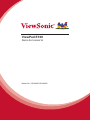 1
1
-
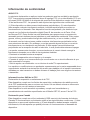 2
2
-
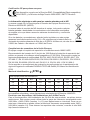 3
3
-
 4
4
-
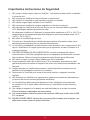 5
5
-
 6
6
-
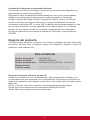 7
7
-
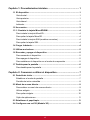 8
8
-
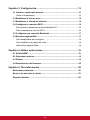 9
9
-
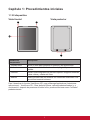 10
10
-
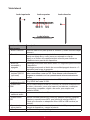 11
11
-
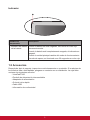 12
12
-
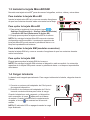 13
13
-
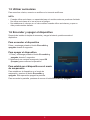 14
14
-
 15
15
-
 16
16
-
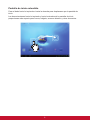 17
17
-
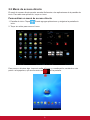 18
18
-
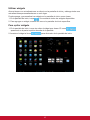 19
19
-
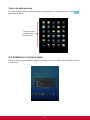 20
20
-
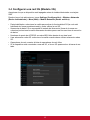 21
21
-
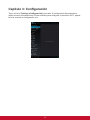 22
22
-
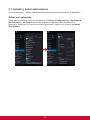 23
23
-
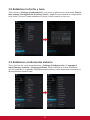 24
24
-
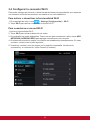 25
25
-
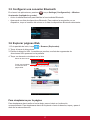 26
26
-
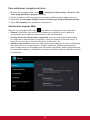 27
27
-
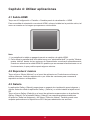 28
28
-
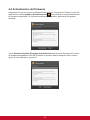 29
29
-
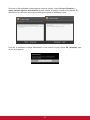 30
30
-
 31
31
-
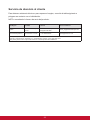 32
32
-
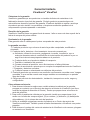 33
33
-
 34
34
-
 35
35
ViewSonic VS14445G Manual de usuario
- Tipo
- Manual de usuario
- Este manual también es adecuado para
Artículos relacionados
-
ViewSonic ViewPad 10e Manual de usuario
-
ViewSonic ViewPad 7 El manual del propietario
-
ViewSonic ViewPad 10pro Guía del usuario
-
ViewSonic VIEWPAD G70 El manual del propietario
-
ViewSonic ViewPad 7e El manual del propietario
-
ViewSonic VS14140 Guía del usuario
-
ViewSonic ViewPad 10s El manual del propietario
-
ViewSonic ViewPad 10s El manual del propietario
-
ViewSonic VSD242-BKA-US0 Guía del usuario
-
ViewSonic VPAD10 Manual de usuario